Vienkāršākais veids, kā uzzīmēt anime acis

Uzziniet, kā zīmēt anime acis, sekojot mūsu detalizētajām instrukcijām un izpētot dažādas izteiksmes, lai jūsu mākslas darbi būtu dzīvīgāki.
Nesaskaņas nav jautras, ja nevarat izlasīt citu cilvēku rakstīto. Lūk, kā novērst kļūdu “Ziņojumus neizdevās ielādēt” programmā Discord for Windows .
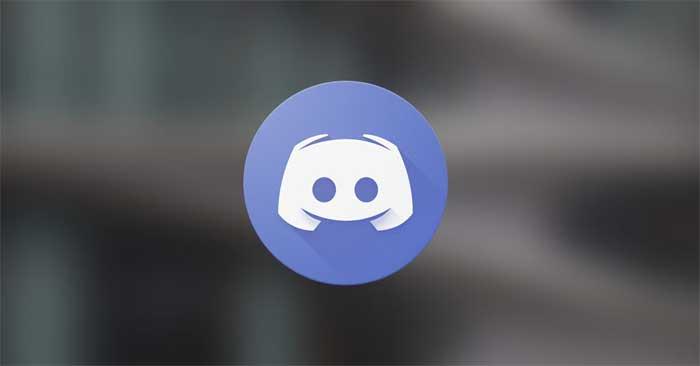
Kā novērst kļūdu “Ziņojumus neizdevās ielādēt” programmā Discord for Windows
Pirms sākat pielāgot iestatījumus, vispirms pārbaudiet Discord darbību. Dodieties uz Discord statusa lapu, lai skatītu kļūdu ziņojumus un pievērstu uzmanību servera savienojuma problēmām. Ja redzat, ka lietotāji ziņo par līdzīgām kļūdām, visticamāk, problēma rodas aizmugursistēmā.
Ja kļūda ir Discord serverī, jūs nevarat darīt neko citu, kā tikai gaidīt, līdz izstrādātājs atrisinās problēmu. Tajā laikā Discord atgriezīsies normālā režīmā.
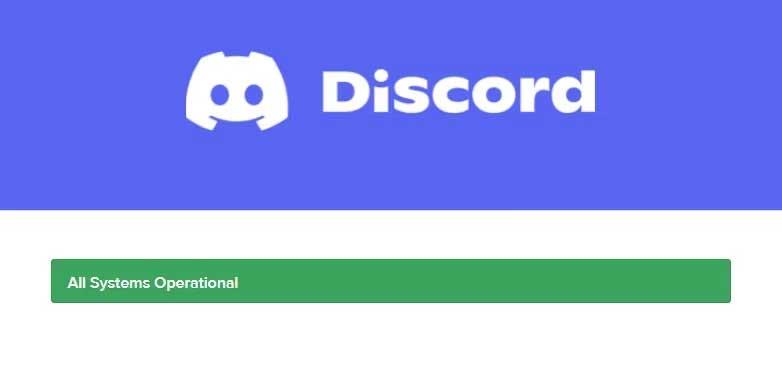
Kļūdas cēlonis var būt nestabils interneta savienojums. Tāpēc, mēģinot piekļūt Discord, pārliecinieties, vai jums ir stabils tīkla savienojums. Ierīcē varat arī palaist citu lietotni, lai pārliecinātos, vai internets darbojas.
Ja cita lietojumprogramma netiek pareizi ielādēta un rodas visas sistēmas kļūda, iemesls ir internets. Šādā gadījumā jums ir jānovērš tīkla kļūdas operētājsistēmā Windows.
Tomēr, ja citas lietotnes joprojām ir aktīvas, mēģiniet aizvērt datorā lietotnes, kas prasa joslas platumu. Kad esat atbrīvojis ievērojamu vietu, mēģiniet vēlreiz palaist Discord.

Dažreiz, lai atrisinātu problēmu, pietiek ar vienkāršu Discord restartēšanu. Izrakstieties no sava konta, aizveriet Discord, restartējiet lietotni un piesakieties vēlreiz. Pārbaudiet, vai Discord ziņojums ir pareizi ielādēts.
Kad esat apstiprinājis, ka Discord sistēma ir ieslēgta, internets darbojas labi un nav īslaicīgu žagas, jums vajadzētu notīrīt kanālam raksturīgās kļūdas. Mēģiniet pārslēgties uz citu kanālu tajā pašā serverī. Ja problēma rodas visos viena servera kanālos, pārbaudiet, vai jums ir aizliegts izmantot Discord.
Ja ziņojumi parādās katrā serverī un katrā kanālā, iespēja, ka jūs uz laiku tiksiet aizliegta pakalpojumā Discord, ir ļoti zema. Tas bieži notiek, kad Discord API pārslogojat ar atkārtotiem uzdevumiem, piemēram, surogātpasta atbildēm.
Ja tas notiek, Discord neļauj jums izmantot API, radot kļūdas, ielādējot ziņojumus serverī. Tomēr nevajag pārāk uztraukties, šis aizliegums nav ilgāks par dienu.
Diemžēl API aizliegumi ir balstīti uz jūsu IP adresi, nevis jūsu kontu. Tāpēc jauna konta izveide neatrisinās šo problēmu.
Iepriekš minēti vienkārši , bet efektīvi veidi, kā visiem novērst Discord ziņojumu nelejupielādes kļūdu . Cerams, ka raksts jums ir noderīgs.
Uzziniet, kā zīmēt anime acis, sekojot mūsu detalizētajām instrukcijām un izpētot dažādas izteiksmes, lai jūsu mākslas darbi būtu dzīvīgāki.
Uzziniet, kā izslēgt Facebook paziņojumus un ieslēgt klusuma režīmu, lai efektīvāk pārvaldītu laiku un uzmanību sociālajos tīklos.
Uzziniet, kā viegli apgriezt, pagriezt un apvērst tekstu Word 2016 un 365 dokumentos.
Uzziniet, kā vienkārši lietot lielos burtus programmā Word un Excel 2016 un 2019. Šeit ir efektīvas metodes un padomi, kā strādāt ar tekstu.
Apmācība, kā pārbaudīt datora pamatplati operētājsistēmā Windows 10. Ja plānojat jaunināt savu datoru vai klēpjdatoru, šeit ir informācija par datora pamatplati.
Uzziniet, kas ir CapCut un vai ir droši to lietot. Noskaidrosim CapCut funkcijas un privātuma politiku ar WebTech360 palīdzību!
Norādījumi mūzikas klausīšanai pakalpojumā Google Maps. Pašlaik lietotāji var ceļot un klausīties mūziku, izmantojot Google Map lietojumprogrammu iPhone tālrunī. Šodien WebTech360 aicina jūs
LifeBOX lietošanas instrukcijas — Viettel tiešsaistes krātuves pakalpojums, LifeBOX ir nesen palaists Viettel tiešsaistes krātuves pakalpojums ar daudzām izcilām funkcijām.
Kā atjaunināt statusu pakalpojumā Facebook Messenger, Facebook Messenger jaunākajā versijā ir nodrošinājis lietotājiem ārkārtīgi noderīgu funkciju: mainot
Instrukcijas kāršu spēlei Werewolf Online datorā, instrukcijas Werewolf Online lejupielādei, instalēšanai un spēlēšanai datorā, izmantojot ārkārtīgi vienkāršo LDPlayer emulatoru.








